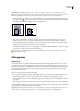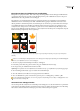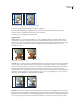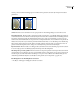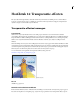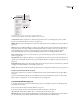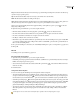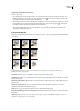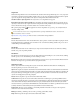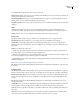Operation Manual
INDESIGN CS3
Handboek
365
Bijsnijden met het pad of alfakanaal van een afbeelding
InDesign kan een geïmporteerde EPS-, TIFF- of Photoshop-afbeelding bijsnijden met het uitknippad of alfakanaal dat is
opgeslagen met het bestand. Als een geïmporteerde afbeelding meerdere paden of alfakanalen bevat, kunt u het pad of
alfakanaal kiezen dat u wilt gebruiken voor het uitknippad.
Een alfakanaal is een onzichtbaar kanaal waarmee de transparante gebieden van een afbeelding worden gedefinieerd.
Alfakanalen worden in een afbeelding met de RGB- of CMYK-kanalen opgeslagen. Alfakanalen worden veel in video-
effecten gebruikt. De standaardtransparantie (het schaakbordpatroon) van Photoshop wordt automatisch door InDesign
als een alfakanaal herkend. Als de afbeelding een dekkende achtergrond heeft, moet u Photoshop gebruiken voor het
verwijderen van de achtergrond of voor het maken en opslaan van een of meer alfakanalen bij de afbeelding. In Adobe
Photoshop kunt u alfakanalen maken met de functies voor het verwijderen van de achtergrond, zoals laagmaskers, het palet
Kanalen, het achtergrondgummetje of het tovergummetje.
Resultaten van alfakanalen en ingesloten paden
A. Originele afbeelding B. Alfakanaal C. Geplaatste afbeelding D. Originele afbeelding E. Afbeelding met ingesloten pad F. Geplaatste
afbeelding
Wanneer u een Photoshop-bestand plaatst, kunt u in het dialoogvenster Importopties afbeelding een standaarduitknippad
kiezen of een alfakanaal selecteren voor het uitknippen.
1 Selecteer een geïmporteerde afbeelding en kies Object > Uitknippad.
2 In het dialoogvenster Photoshop-pad kiest u Photoshop-pad of Alfakanaal in het menu Type.
3 Kies het gewenste pad of alfakanaal in het menu Pad of Alfa.
Opmerking: Is de opdracht in het menu Alfakanaal niet beschikbaar, dan zijn er geen alfakanalen bij de afbeelding opgeslagen.
4 Als u het uitknippad wilt inzetten, typt u een waarde in het veld Pad krimpen.
5 Als u wilt schakelen tussen zichtbare en verborgen gebieden, kiest u Omkeren.
6 Als u een alfakanaal kiest, geeft u eventuele andere gewenste opties voor uitknippaden op en klikt u op OK.
Alsuhetuitknippadwiltuitschakelen,selecteertudegeïmporteerdeafbeeldingenkiestuObject>Uitknippad.KiesGeen
in het menu Soort en klik op OK.
Automatisch een uitknippad maken
Als u de achtergrond wilt verwijderen van een afbeelding zonder uitknippad, doet u dat automatisch met de optie Randen
zoeken in het venster Uitknippad. Met de optie Randen zoeken verbergt u de lichtste of donkerste delen van een afbeelding.
Het resultaat is dus het fraaist als het onderwerp tegen een witte of zwarte achtergrond is geplaatst.
CAB
FDE